榮耀電腦怎么重裝win10系統教程?
作為華為旗下的明星產品,榮耀筆記本的性能就不用說了,非常強勁,性價比也是很出色的。而且,華為的生態系統做得非常好,手機、平板和筆記本之間的協同辦公,是很方便的。重裝系統對于非專業用戶來說,可能會有些挑戰。但別擔心,接下來我慢慢給你講講,如何給華為榮耀筆記本重裝win10系統,方法適合每個小白用戶!

一、裝機必備工具
裝機必備軟件:一鍵重裝系統軟件(點擊紅字下載)
二、重裝Win10之前,應注意哪些事項呢?
1. 數據備份:首先,要將C盤上的個人文件,全部拷貝到其他盤或U盤上,以防重裝過程中數據丟失。
2. 電源穩定:筆記本電腦最好保持插電狀態,即使電池電量充足,也要防止意外斷電,臺式電腦更要如此。
3. 網絡連接:確保在重裝系統過程中能穩定上網,這樣可以方便下載必要的更新文件。
二、詳解如何進行系統一鍵重裝
1.在電腦桌面上,找到“韓博士裝機大師”圖標并雙擊打開,接著點擊“開始重裝”以開始進行系統安裝操作。
2.系統正在進行“環境監測”,無需您手動操作,等待檢測完成后,點擊“下一步”。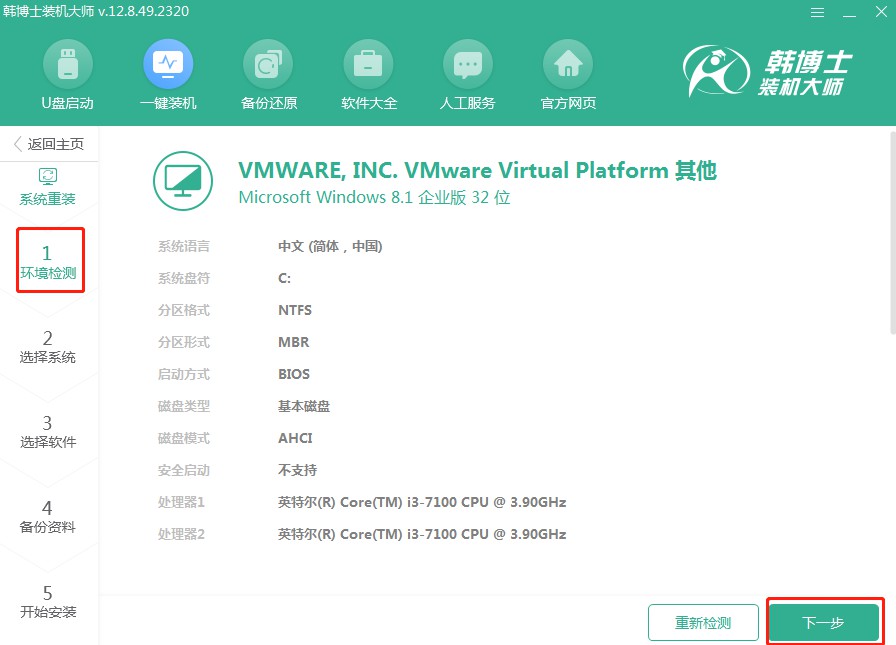
3.在“選擇系統”界面中,決定一個適合的win10鏡像文件,然后點擊“下一步”以繼續。
4.你選擇的系統文件現在正在下載,耐心等待它完成,過程中無需你的參與。
5.系統正在配置安裝環境,請稍等,一旦完成,請點擊“立即重啟”。
6.通過選擇屏幕上的第二項,并按下回車鍵,你可以輕松進入PE系統。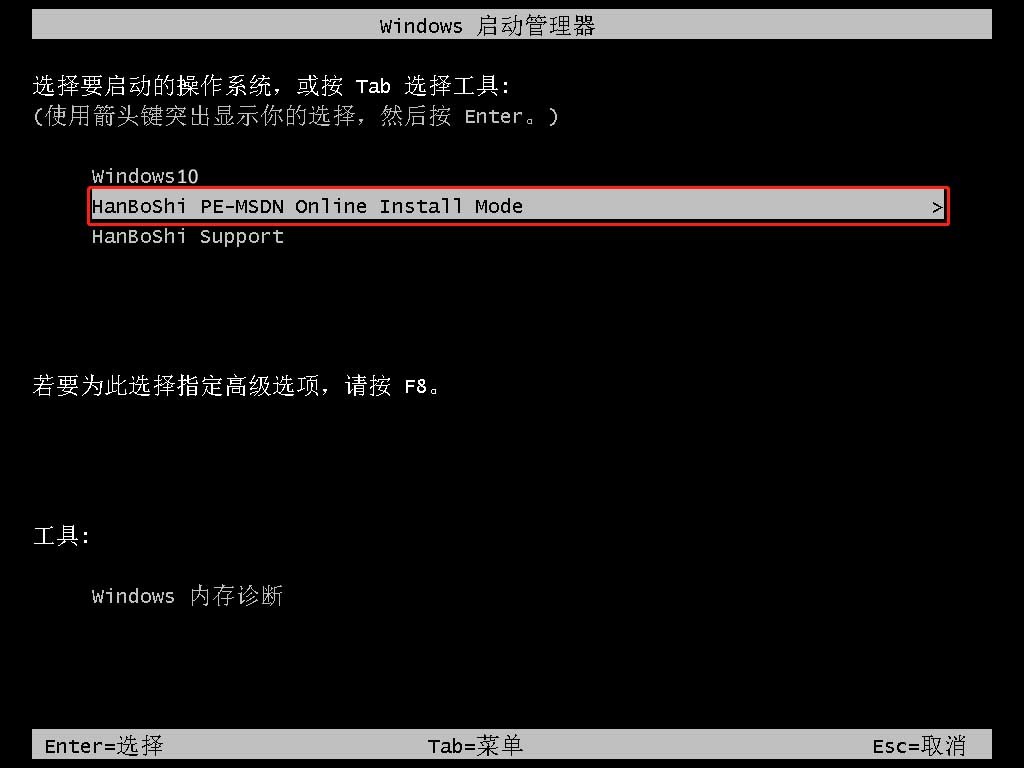
7.一旦進入PE界面,就會自動啟動win10系統的安裝過程,這個過程中你無需參與,安裝完成后,點擊“立即重啟”按鈕。
8.電腦重啟后,如果出現了win10桌面界面,那意味著韓博士一鍵重裝win10系統已經成功了。
榮耀電腦如何重裝win10系統教程?重裝系統其實并不是什么高不可攀的技術活,千萬別被技術名詞嚇倒,操作起來其實很簡單。以上的一鍵重裝的方法,只要你足夠細心、有耐心,按照步驟一步一步來,就能完成重裝。希望你能通過以上的方法,讓筆記本煥發新生!

